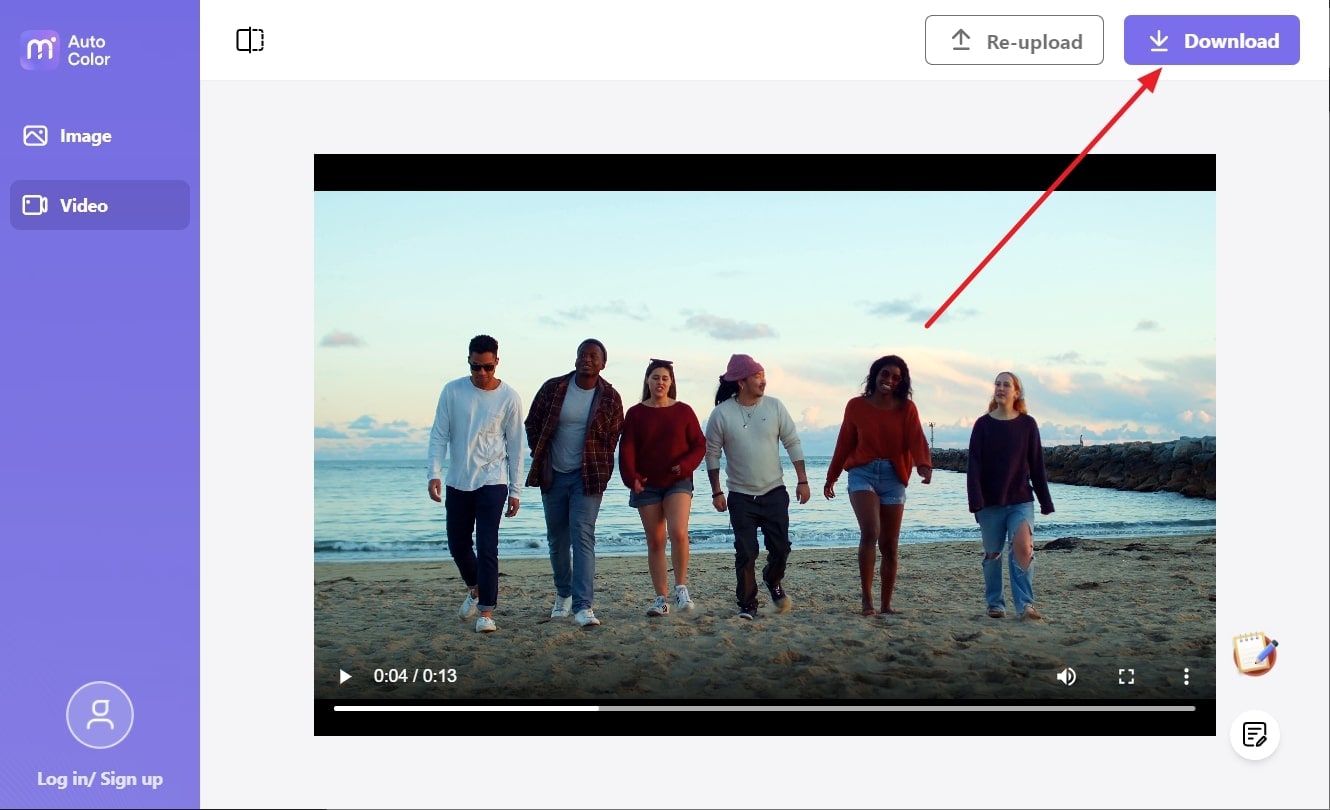Adobe Premiere Pro es un software excepcional para editar contenidos multimedia. La gradación de color de Premiere Pro te ayuda a hacer más atractivos los videos poco atractivos. Ya sabes que Premiere Pro no es tan fácil de usar. Se tarda al menos un mes en dominar las habilidades para trabajar con él. Sin embargo, si tienes poco tiempo y quieres aprenderlo de la mejor manera, este artículo es para ti.
Al final de este artículo, conocerás todos los aspectos básicos de Premiere Pro. Además, también te daremos algunos consejos pulidos para ayudarte con el aprendizaje de Premiere Pro. El consejo extra que te ofrecemos al final de la discusión te dará la mejor solución directa para la corrección automática del color.
En este artículo
Parte 1: Breve introducción a Premiere Pro - Un robusto editor de video basado en la línea de tiempo
Hay un número considerable de herramientas de corrección del color. Sin embargo, la gradación de color Premiere es conocida por ser la más fiable. Esta herramienta te permite añadir más palanca a tu creatividad para obtener mejores resultados. Tiene una interfaz ordenada y flexible, lo que la convierte en una herramienta intuitiva. Contiene muchas herramientas de organización, y todas ellas funcionan a una velocidad ultrarrápida.
Con sus espacios de trabajo de corrección y gradación del color, puedes realizar la tarea de gradación del color de Adobe Premiere sin comprometer las superposiciones de los videos. También puedes añadir varios tipos de efectos al video para hacerlo más atractivo visualmente.
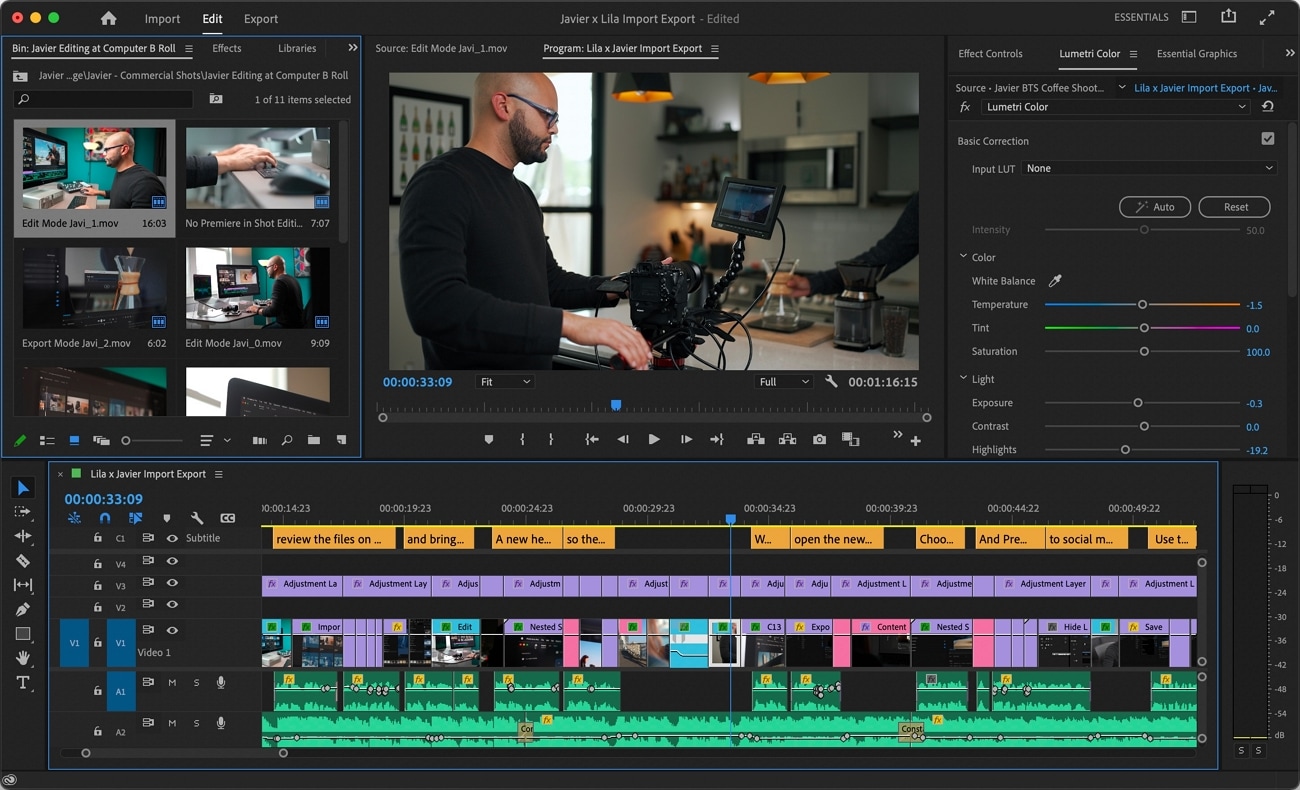
Características principales de Adobe Premiere Pro
- Todas las plataformas de redes sociales tienen sus preferencias en cuanto a la relación de aspecto. Con Premiere Pro, no sólo puedes editar el video, sino que también puedes importarlo en diferentes relaciones de aspecto con su función de reencuadre automático.
- Tiene un número decente de efectos preestablecidos, que pueden ayudarte a afinar. No son destructivos y pueden aplicarse a muchos videos sin problemas.
- Lumetri color de Premiere Pro tiene todas las capacidades para manejar tus necesidades en cuanto a problemas de color. Con esto, puedes trabajar en videos como un colorista profesional y añadir colores óptimos a los videos.
Planes de precios de Adobe Premiere Pro
| Aplicación única Premiere Pro | $20.99/mes |
| Creative Cloud Todas las aplicaciones | $54.99/mes |
| Estudiantes y profesores Todas las apps | $19.99/mes |
| Negocios | $35.99/mes por licencia |
Parte 2: Instrucciones fáciles y directas para utilizar las funciones de etalonaje de Premiere Pro
¿Estás impresionado con la corrección de color de Premiere Pro y quieres hacer tus videos de forma intuitiva con ella? No te preocupes más porque los pasos que se indican a continuación te ayudarán con este problema:
Paso 1
Importa el video en Premiere Pro y haz clic en el panel "Color" de la pantalla anterior. Después, haz clic en la pestaña "Ventana" y selecciona "Visores Lumetri". Pulsa el icono "Herramienta" y elige "Forma de onda". Después, ve al panel "Lumetri Color" y gestiona los colores con los controles deslizantes. También puedes gestionar con él las sombras, el contraste de la exposición y las luces.
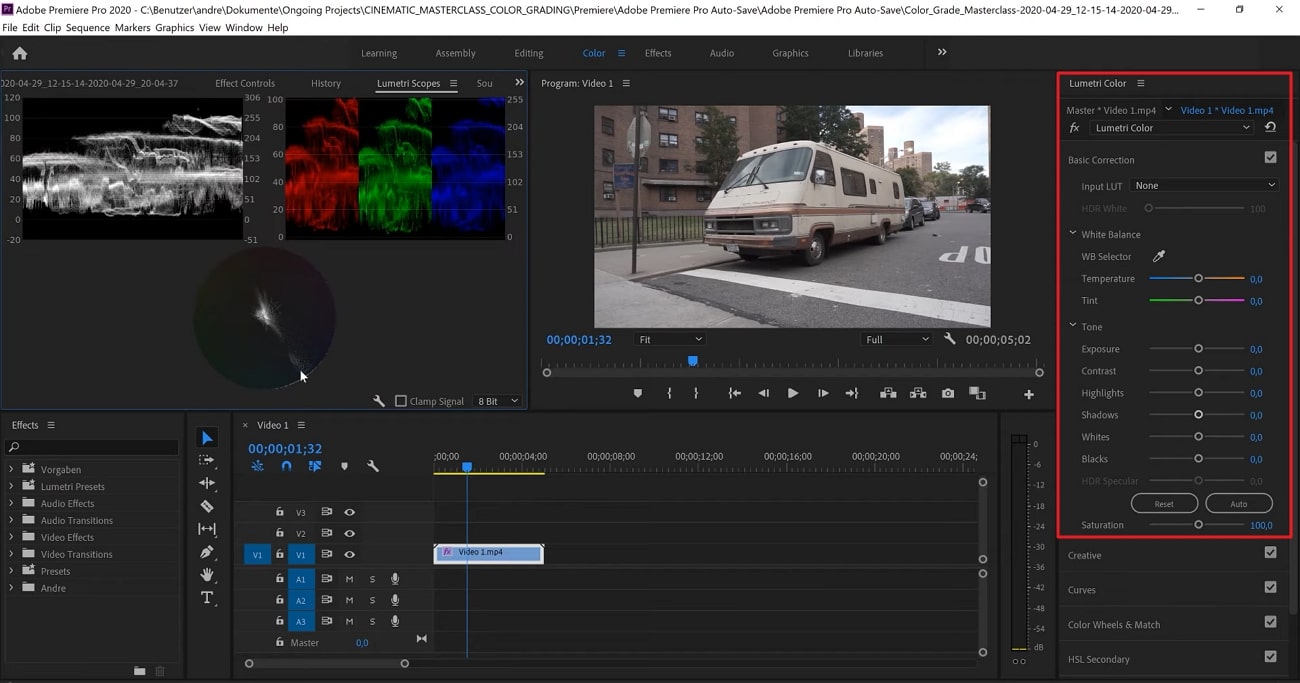
Paso 2
A continuación, accede al panel "Proyecto" y localiza la opción "Capa de ajuste" para crear una nueva capa. También puedes cambiarle el nombre para que te resulte más fácil. Arrastra la nueva capa por encima de tu video en la "Línea de tiempo", toca en la pestaña "Ventana" y selecciona "Efecto".
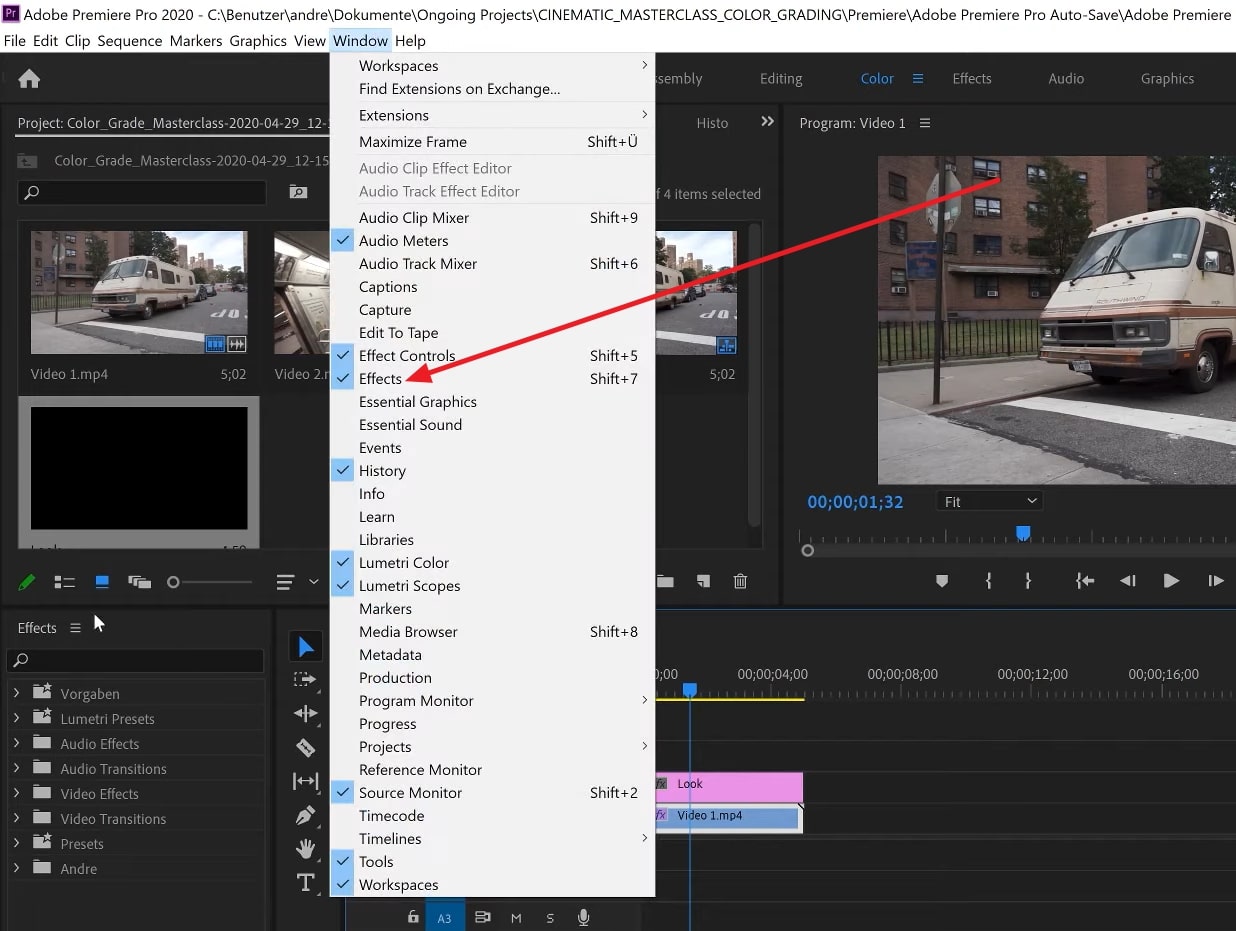
Paso 3
A continuación, arrastra el efecto "Lumetri Color" en la capa de ajuste, ve a la curva "RGB" y gestiónala como necesites. Con esto se pueden manejar las sombras, los tonos medios y las luces. Después, salta a "HSL Secundario", selecciona el color y gestiona su opacidad con los deslizadores.
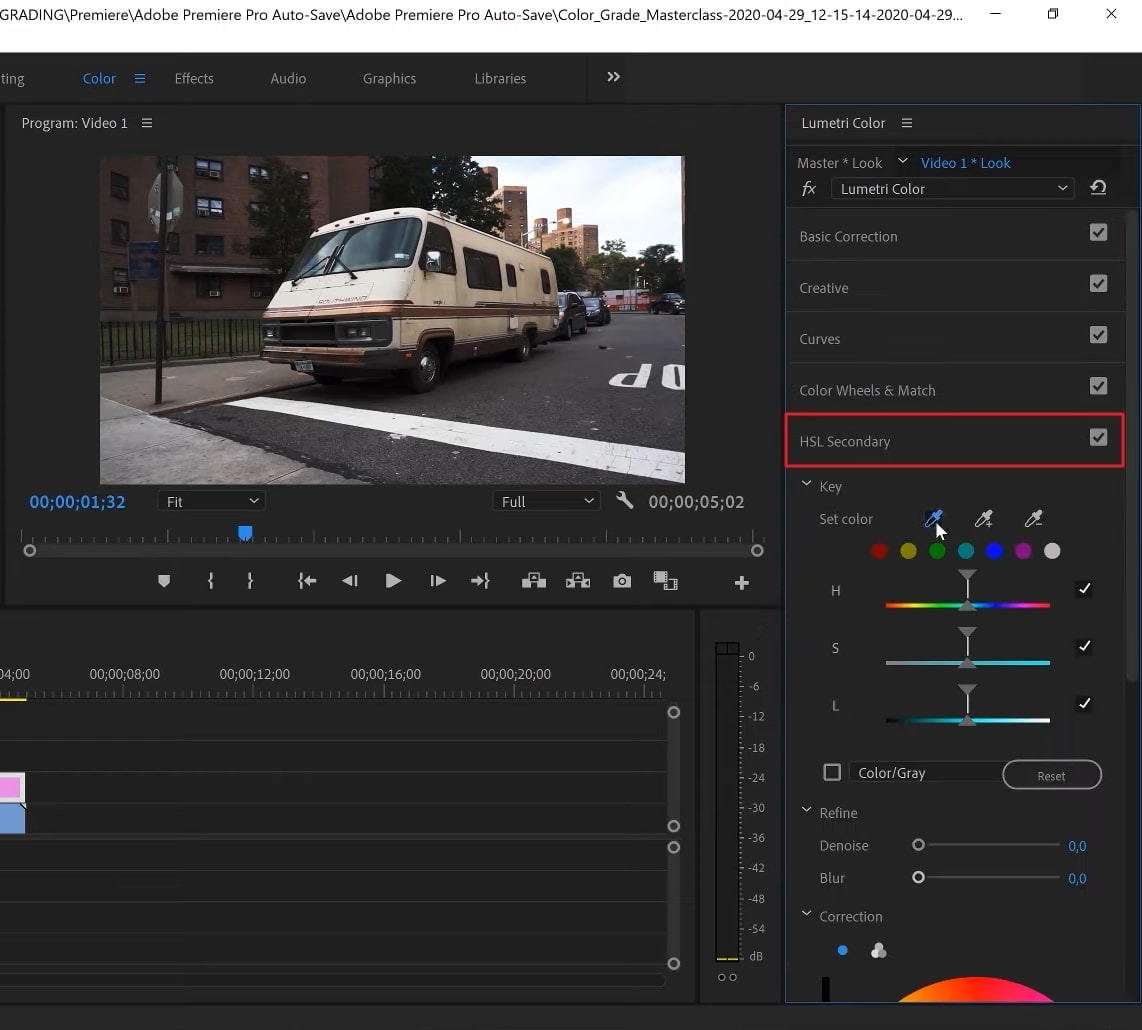
Paso 4
También puedes desnaturalizarlo y desenfocarlo para dar un aspecto más realista al video. Ve a "Curvas de Tono Saturación" y crea sombras negras limpias en el video. Puedes hacerlo utilizando la curva "Luma vs Sat". Después, abre la pestaña "Creativo", y con ella podrás gestionar la nitidez y la vibración.
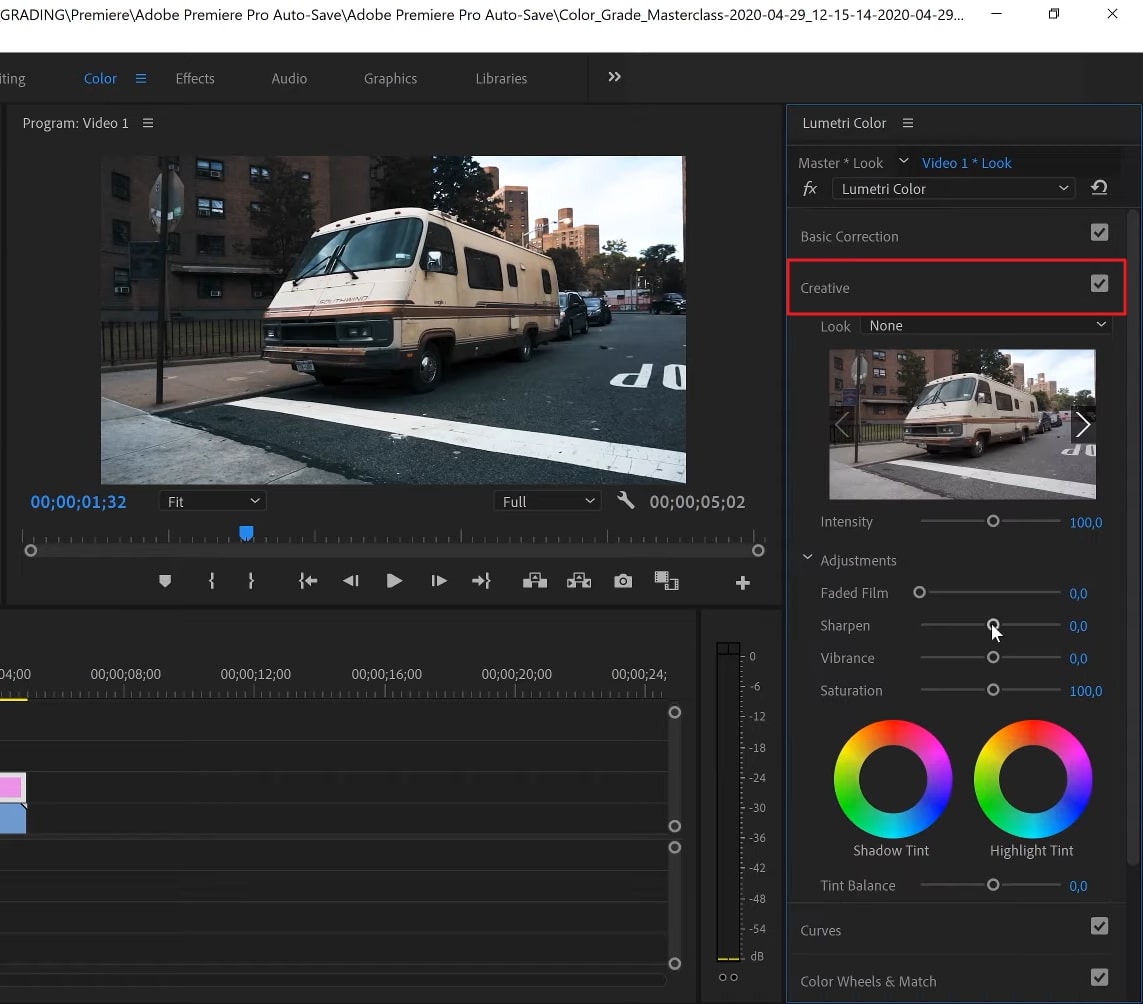
Parte 3: Consejos para principiantes sobre el uso de Premiere Pro en 2024
Con toneladas de funciones decentes, Adobe Premiere Pro es algo que todos los videógrafos quieren dominar. No importa si eres un videógrafo principiante, debes estar familiarizado con Premiere Pro y la gradación de color cinematográfica Premiere Pro. Los consejos que te damos a continuación te ayudarán a dominarlo fácilmente:
- Trabaja en tu línea de tiempo: Al principio, hazte a la idea de trabajar en la línea de tiempo. Cuando trabajas en un proyecto con varios videos, necesitas revisar todas las secuencias. Esto te ayudará a reunir y catalogar las tomas en un patrón personalizado. La anidación creativa de la línea de tiempo también puede ayudarte a secuenciar los clips y su uso en diferentes áreas.
- Mapeado del tiempo y la velocidad: Para hacer videos espectaculares y de aspecto profesional, necesitas dominar esta habilidad. Graba siempre tus videos a una frecuencia de imagen mayor y utiliza los efectos de velocidad o duración. También puedes cambiar la información de los fotogramas y gestionar los fotogramas clave y la rampa de velocidad. Protege tus archivos de salpicaduras y desacoplamientos.
- Utiliza el Panel Gráfico Esencial: El panel gráfico es el mejor para crear animaciones. Puedes utilizar el panel gráfico esencial para crear gráficos únicos y llamativos. Dará un aspecto complejo y profesional a los gráficos. Además, también puedes afinar los resultados para darles un aspecto más personalizado.
- Redimensionar archivos multimedia: Con Premiere Pro, puedes redimensionar el contenido multimedia con facilidad. Es la solución perfecta para hacer videos aptos para plataformas sin comprometer la calidad. Puedes cortar automáticamente las partes innecesarias y redimensionar y reencuadrar los videos. Sobre todo, también puedes utilizar reglas al estilo de Photoshop y exportar videos en alta resolución.
Consejo adicional: Alternativa potente y gratuita a la función de gradación de color de Adobe Premiere Pro
Premiere Pro autocorrección de color es muy popular entre los videógrafos profesionales. Sin embargo, puede ser bastante difícil para los de nivel principiante. Por eso, necesitas utilizar una herramienta que te proporcione una solución simplificada a este problema. Por suerte, Media.io - Auto Color es una herramienta que puede encajar en este escenario. Con esto, puedes hacer que los videos sean más estéticos en un tiempo limitado.
Además, Media.io funciona con IA, por lo que los resultados son muy satisfactorios. Aparte de esto, el proceso de trabajo con Media.io - Auto Color está automatizado, por lo que no tienes que ajustar cada parte de color desorientada de los videos. Tiene una velocidad de procesamiento rapidísima y una interfaz muy bien estructurada. Con él puedes trabajar en una amplia gama de formatos. Esta herramienta también puede funcionar tanto con videos como con fotos.
Cómo corregir el color de los videos con Media.io - Herramienta Auto Color
Sigue las sencillas instrucciones mencionadas en este artículo para corregir el color de los videos con Media.io - Auto Color:
Paso 1 Importar Video en Media.io - Auto Color para Corregirlo de Color
Para empezar, accede a "Media.io - Auto Color" en tu navegador, y desde el sitio oficial, haz clic en "Subir video ahora". Después, selecciona "Video Auto Color" y haz clic en "Subir video". A continuación, importa el video que quieras y espera unos segundos. También puedes corregir las imágenes accediendo a la opción "Imagen" del panel izquierdo.
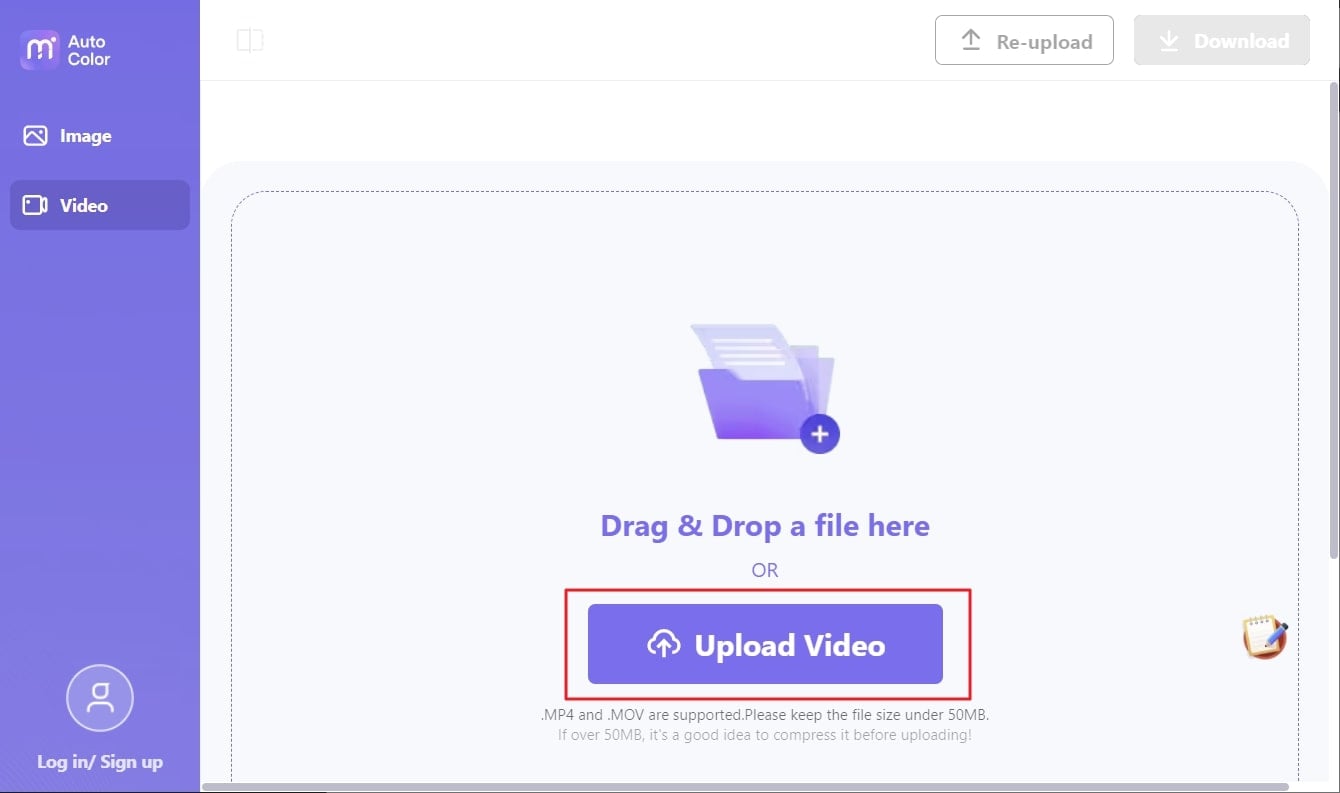
Paso 2 Guardar el video con el color corregido en el dispositivo
Como su proceso está automatizado, corregirá el color del video de forma totalmente automatizada. Pulsa el botón "Comparar" para comparar el video antiguo y el nuevo, y después pulsa el botón "Descargar".